Mūsdienu tehnoloģijas ļauj padarīt mūsu ikdienu gaišāku šī vārda tiešajā nozīmē. Internets ir piepildīts ar daudzām veidnēm un foto rāmjiem, izmantojot tos, kurus varat pārveidot jebkurā no saviem fotoattēliem, iepriecināt ģimeni un draugus un pārsteigt dzimšanas dienas cilvēku svētkos. Adobe Photoshop ļauj to izdarīt bez piepūles. Tātad, kā jūs ievietojat savu fotoattēlu Photoshop veidnē?
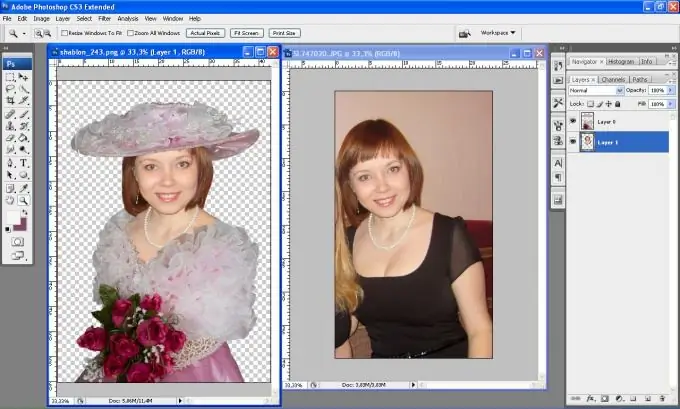
Instrukcijas
1. solis
Atlasiet un atveriet vajadzīgo veidni un nepieciešamo fotoattēlu.
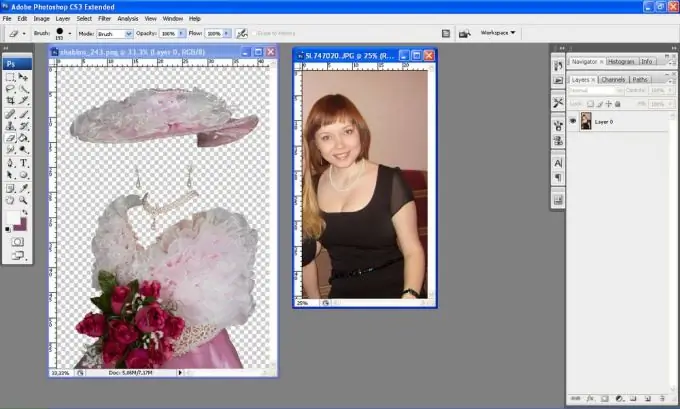
2. solis
Izmantojot dzēšgumijas rīku, noņemiet no attēla pārpalikumu vai uzmanīgi izgrieziet fotoattēla daļu, kuru gatavojaties ievietot veidnē gar kontūru.
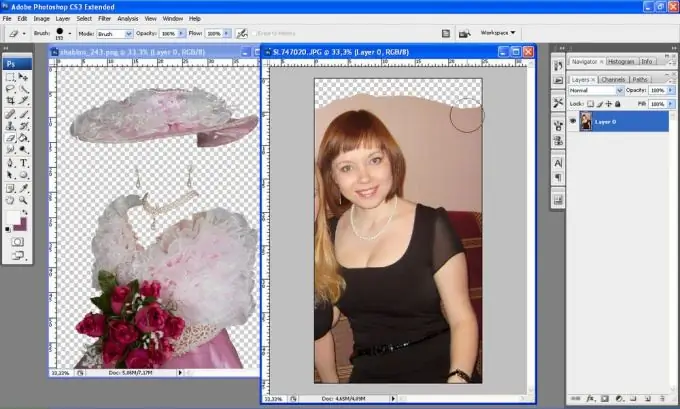
3. solis
Izmantojot pārvietošanas rīku (bultiņa), pārvietojiet fotoattēlu veidnē.

4. solis
Novietojiet attēla slāni aiz galvenā veidnes slāņa.
5. solis
Atlasiet rīku punktēta taisnstūra formā (Taisnstūra telts rīks), pēc tam, noklikšķinot uz attēla, atlasiet "transformācija" (bezmaksas pārveidošana) un turot nospiestu taustiņu Shift, pielāgojiet attēla lielumu vajadzīgajam (Shift taustiņš ļauj saglabāt pareizas attēla proporcijas, mainot tā lielumu).
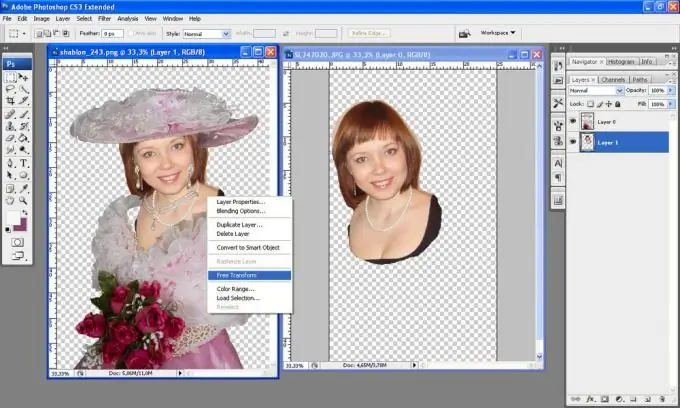
6. solis
Noņemiet lieko attēlu, izmantojot dzēšgumijas rīku.
7. solis
Izlīdziniet attēla malas ar nomešanas rīku - jūsu attēls ir gatavs!






